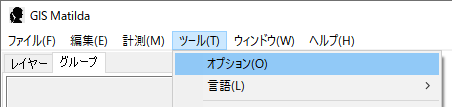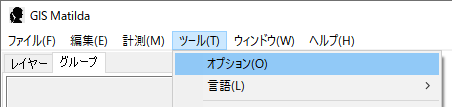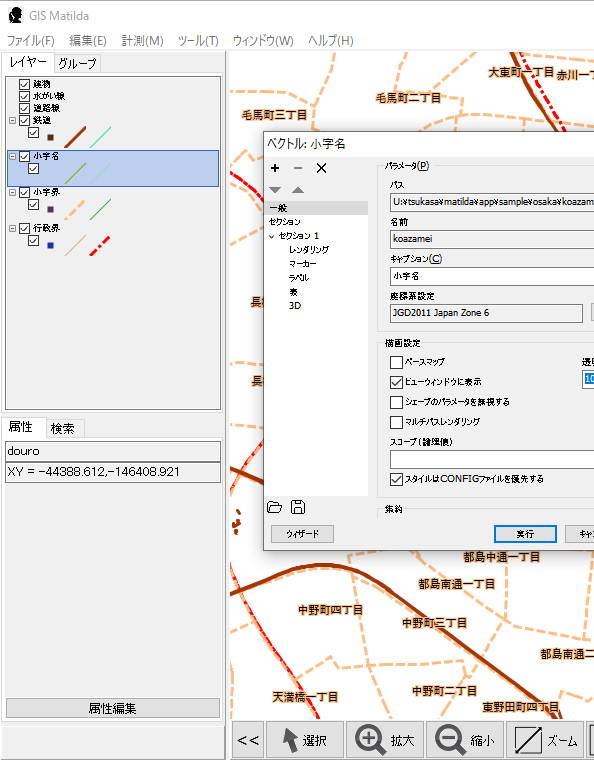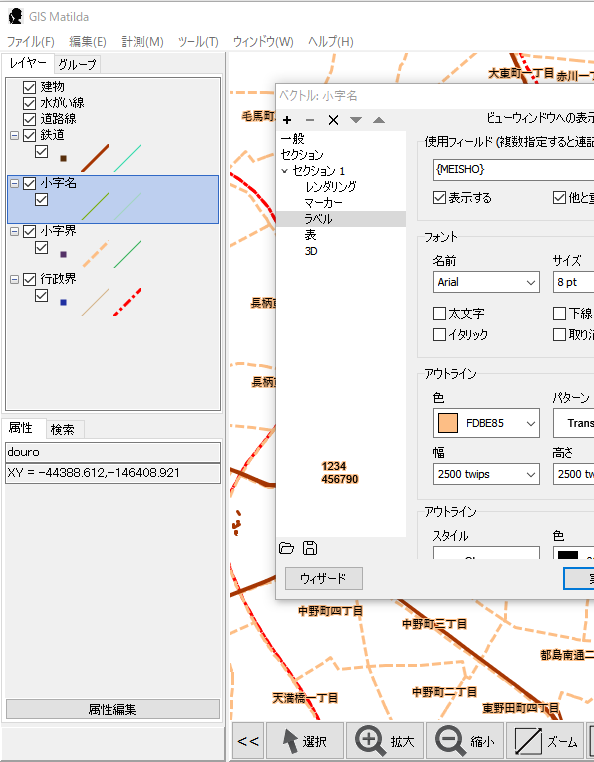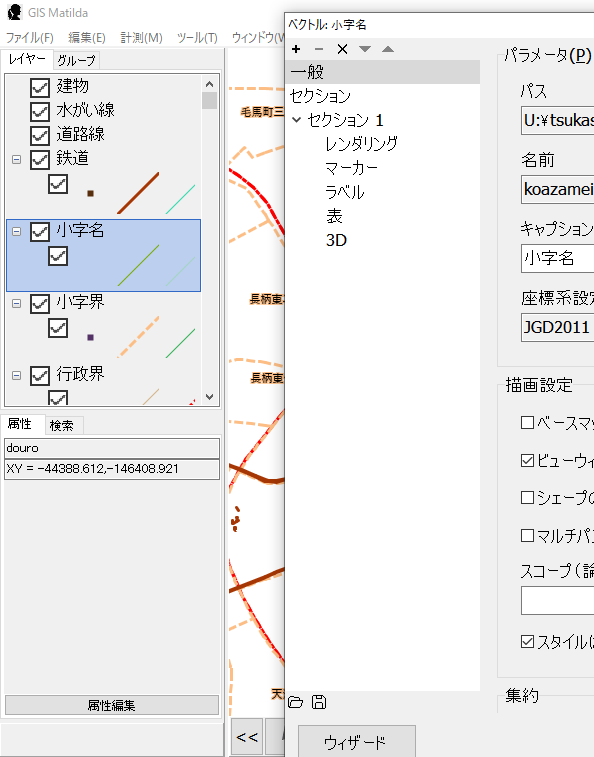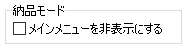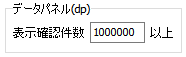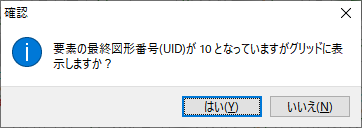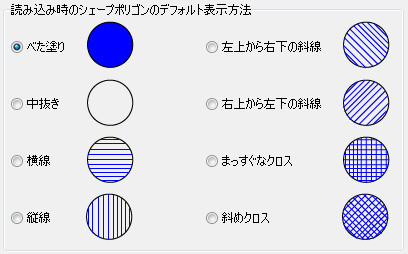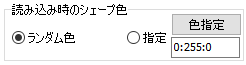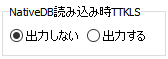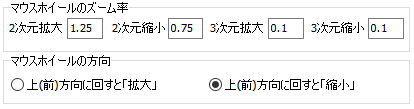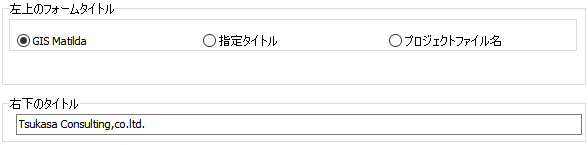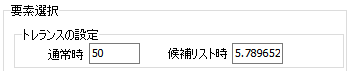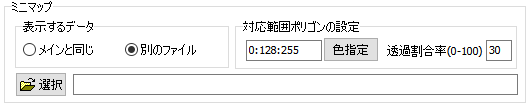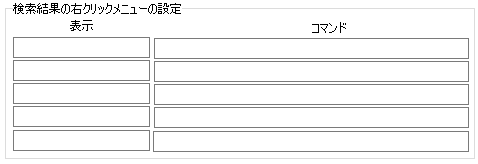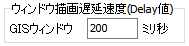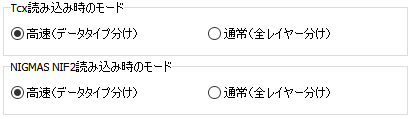マチルダのオプション設定
マチルダの表示や動作の基本設定を行います。
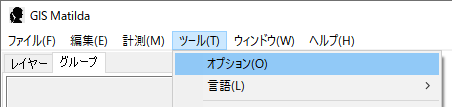
主にプロジェクトファイルで設定されていないレイヤの表示や、出力時の設定、
アプリケーションの見た目の調整を行います。
これらの設定はmatilda.iniファイルに保存されます。
設定1
スクリーンの色
ビューの背景色を設定します。

GUIスケール
一部コントロールの表示倍率を変更します。1.0で等倍表示、1.5で150%に拡大されます。

0.8(80%)
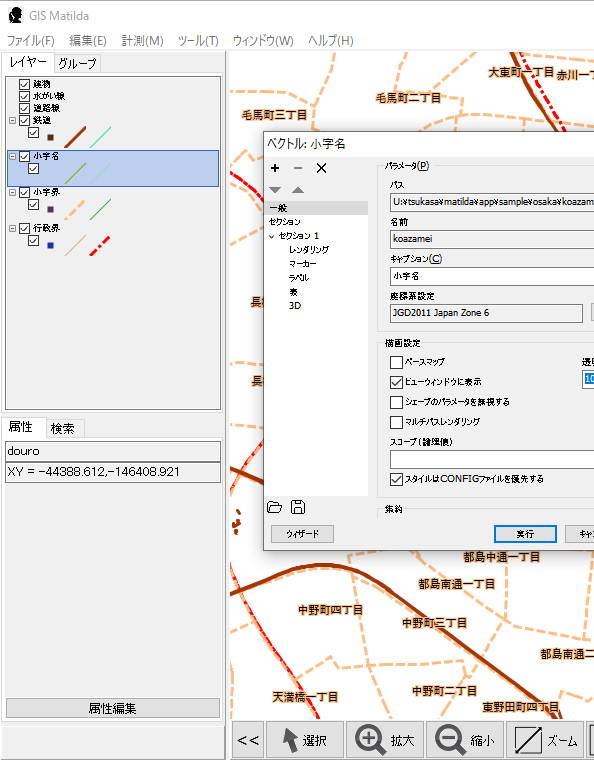
1.0(100%)
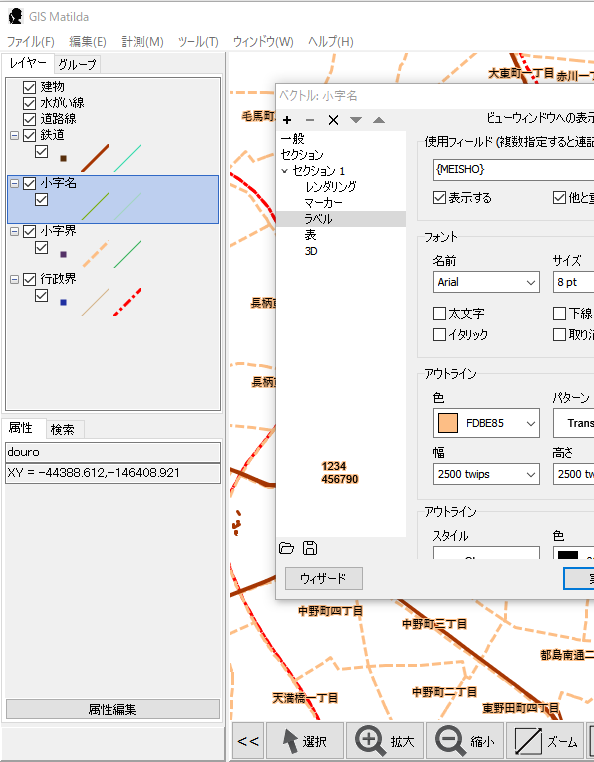
1.5(150%)
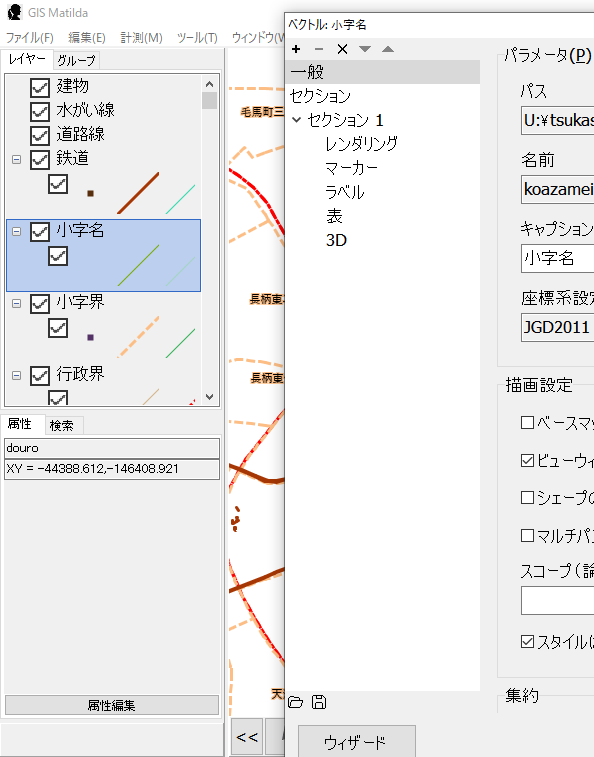
納品モード
チェックするとメインメニューを非表示にする「納品モード」になります。
用意にはオプション設定の画面に入れなくなるため確認のダイアログが表示されます。
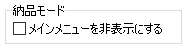

レンダリング
ビューの描画時の動作を切り替えます。

データパネル(dp)
データパネル表示時に指定件数以上のデータがある場合、リストをデータパネルに表示してよいか確認のダイアログを表示します。
例えば数百万件のデータがあるレイヤを誤って選択してしまった時に処理待ちの時間を回避できます。
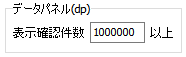
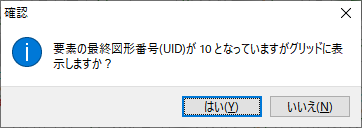
10件に設定した例
シェープポリゴン表示
ポリゴンのデフォルトの表現方法を選択します。
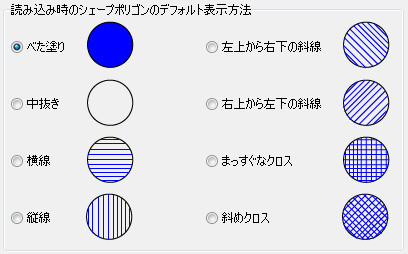
プロジェクトファイルで指定していないシェープファイルのポリゴンの塗り方を選びます
読み込み時のシェープ色
プロジェクトファイルで指定していないシェープファイルの色を設定します。
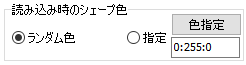
レイヤーの区別がつくように通常はランダム色にします。
NativeDB読み込み時TTKLS
マチルダ独自形式のファイル形式を使用時に設定ファイル(.ttkls)の出力の有無を選びます。
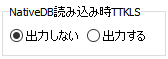
マウスホイール操作の設定
マウスのホイール操作で拡大縮小する際の動作係数を指定します。
環境によって滑らかさと動作の速さでバランスを取って設定します。
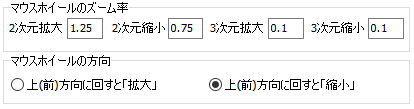
また、マウスホイールの方向と拡大縮小の関係を変更できます。
要素のハイライト設定
オブジェクトを選択したときのハイライト色を設定します。

アプリケーションタイトル
ウィンドウのタイトルとフォーム右下の文字列を自由に設定できます。
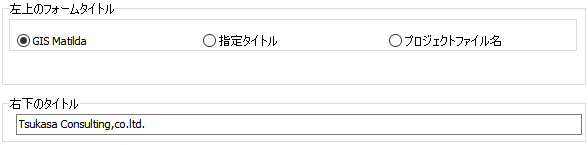
ウィンドウのタイトルの形式は3種類から選べます。
「指定タイトル」にすると任意の文字列にできますので、
システムブランド内に違和感なく組み込むことも可能です。
これまでの高価なGISエンジンの置き換えにも!!
プロジェクトマニュアル
メニューのヘルプ>プロジェクトマニュアルで表示するファイルを指定します。

オフライン環境で表示するマニュアルファイルや、対象プロジェクトようの個別操作方法などを表示することができます。
検索優先レイヤー
検索対象とするレイヤー、条件、フィールド名称が指定されていないとき、自動的に使用する値を指定します。

検索グリッド上でのクリック動作
検索結果グリッド上でクリック・ダブルクリックしたときの動作を設定します。

各種編集モード設定
各種編集機能の動作を指定します。

- レイヤー編集を許可
- レジェンドからレイヤー設定の起動(レイヤーをダブルクリック)を有効にします。
- 図形編集を許可
- 図形の作図と編集の機能を有効化します。
- 属性編集を許可
- 属性ペインの「属性編集」ボタンを有効にします。
※全てOFFにするとビューア機能のみとなります。
図形をダブルクリックしたときの動作
図形をダブルクリックしたときの動作を設定します。

- クイックリレーション
- 「クイックリレーション」で設定した動作を実行します。
- レイヤープロパティダイアログ
- レイヤー設定ダイアログを表示します。
(レジェンドでレイヤーをダブルクリックと同等)
- 属性情報を表示
- 「GIS属性の編集」ダイアログを表示します。
(属性ペインでの「属性編集」ボタン押下と同等)
要素選択 トレランス設定
マウスクリックによる選択を行うときに、カーソルの矢先から
どの程度の範囲をクリックした扱いにするかを
指定するパラメータです。
数値が大きいほど広い範囲で要素を探します
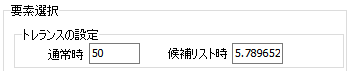
概ねウィンドウ上のピクセル数を指定することになります。
範囲内を走査した上で、実際に選択されるのは最も近いものになります。
要素選択 編集ボタン
図形選択時の選択候補ダイアログ(下図)上の編集ボタンの表示を設定します。

有効になるボタン
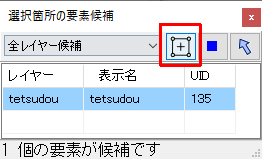 編集についてはこちら
編集についてはこちら
要素選択 カレントグループ選択時の判定方法
レジェンドをグループ表示にしているときのグループ選択で、カレントとして取り扱う範囲を設定します。
 それぞれの具体例はこちら
それぞれの具体例はこちら
設定2
航空写真の自動表示設定
航空写真の自動表示に必要な情報を設定します。
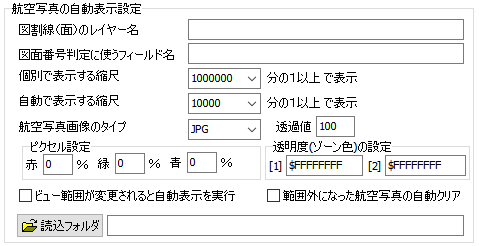 詳細はこちら
詳細はこちら
ミニマップの設定
ウィンドウ左下に表示されるミニマップを設定します。
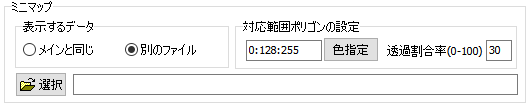
- 表示するデータ
- ミニマップに表示する図面の内容です。
メイン画面と同じにするか、ミニマップ用の別のプロジェクトファイルを使用するか選べます。
- 対応範囲ポリゴンの設定
- ミニマップ内にはメインのビューで表示している範囲が描画されます。この色と透過率を指定します。
※ミニマップの表示方法は
メニューバー>ウィンドウ>ミニマップ表示
新規入力データ保存フォルダ
図形を新規入力する際に作成するレイヤーを保存する場所を指定します。

指定しない場合はmatilda.exe直下にユーザー名のフォルダが作成され、そこに保存されます。
アクティブグリッドテーブル
アクティブグリッドの設定データベースファイルを指定します。

- 起動時に自動的に開く
- Matilda起動時にアクティブグリッドテーブルを読み込みます。
スナップ設定
スナップ使用時の精度調整値です。
スナップの対象要素の取得範囲と精度を設定します。

ファンクションキーの設定
Matilda上でのファンクションキーの動作を設定します。

検索結果の右クリックメニューの設定
※現在無効です。
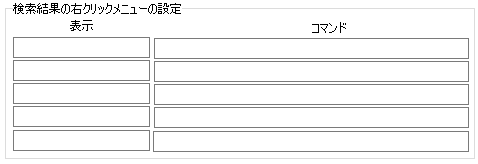
ウィンドウ描画遅延速度(Delay値)
ビュー操作後再描画するまでの遅延時間です。
高速での連続操作時に、都度再描画しないようにします。
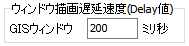
シンボルの角度変更
ポイントの回転で角度指定で回転する際の単位増減値を設定します。

プロジェクトリンク
プロジェクトリンクに使用するフィールド名と右クリックメニューに表示する名称を設定します。
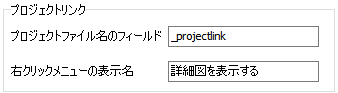
ビューイングパネルの表示制御
ビューイングパネルに表示するボタンを設定します。

- 文字とアイコン
- ボタンに文字とアイコンを表示します。
- アイコンのみ
- ボタンはアイコンのみ表示します。
画面サイズが小さいときなどボタンを詰めて表示したい時に最適です。
設定3
ファイル読み込みモード
ファイルの読み込み方式を替えて高速で読み込む設定を選択できます。
ただし高速モードにするとレイヤー分けされなくなります。
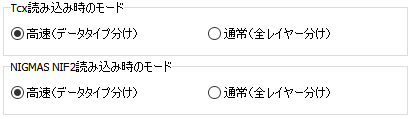
TCXエクスポート時の設定
SHPファイルをTCX形式でエクスポートする際の設定です。

座標値桁数はXY座標の小数点以下の桁数を設定します。
緯度経度系の場合は小数点以下の桁数を増やす必要が出てきます。
ポイントデータをシンボルとして出力するか文字列として出力するか選びます。
シンボルとして扱う場合、セル名称として扱うフィールドを指定します。
テキストとして扱う場合、ラベル文字列として扱うフィールドを指定します。
外部リレーション
図形選択時の右クリックメニュー「外部リレーション」を有効にします。
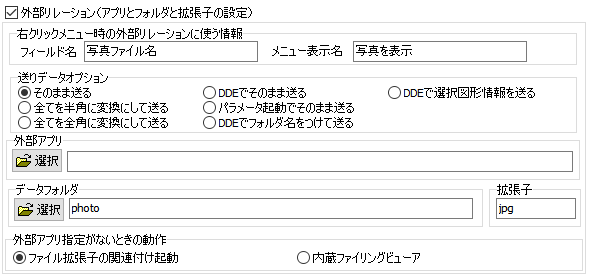 詳しくはこちら
詳しくはこちら